1、在Photoshop中打开要添加的图片后,点击打开Photoshop中的【选择】菜单。

2、点击选择菜单中的【全部】。

3、此时图片被全选(也可以按键盘的Ctrl+A组合键对图片进行全选)。

4、再点击打开Photoshop的【编辑】菜单。

5、点击【编辑】菜单中的【描边】选项。
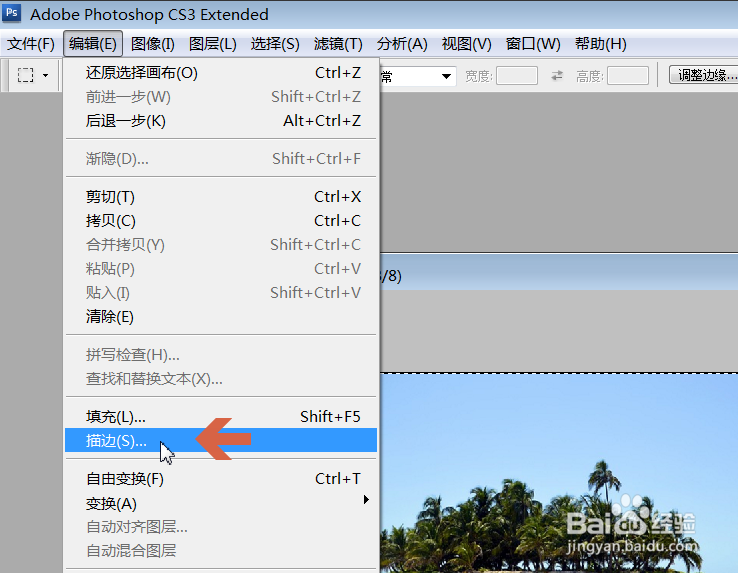
6、在描边对话框中设置好宽度、颜色、位置等选项后,点击【确定】按钮。

7、这样,所打开的图片就添加了带颜色的边框了,再保存图片即可。

时间:2024-10-12 17:27:56
1、在Photoshop中打开要添加的图片后,点击打开Photoshop中的【选择】菜单。

2、点击选择菜单中的【全部】。

3、此时图片被全选(也可以按键盘的Ctrl+A组合键对图片进行全选)。

4、再点击打开Photoshop的【编辑】菜单。

5、点击【编辑】菜单中的【描边】选项。
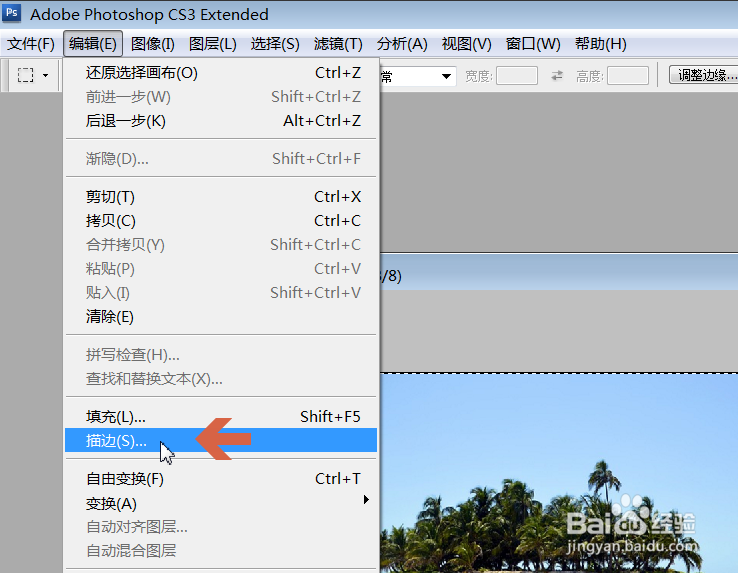
6、在描边对话框中设置好宽度、颜色、位置等选项后,点击【确定】按钮。

7、这样,所打开的图片就添加了带颜色的边框了,再保存图片即可。

